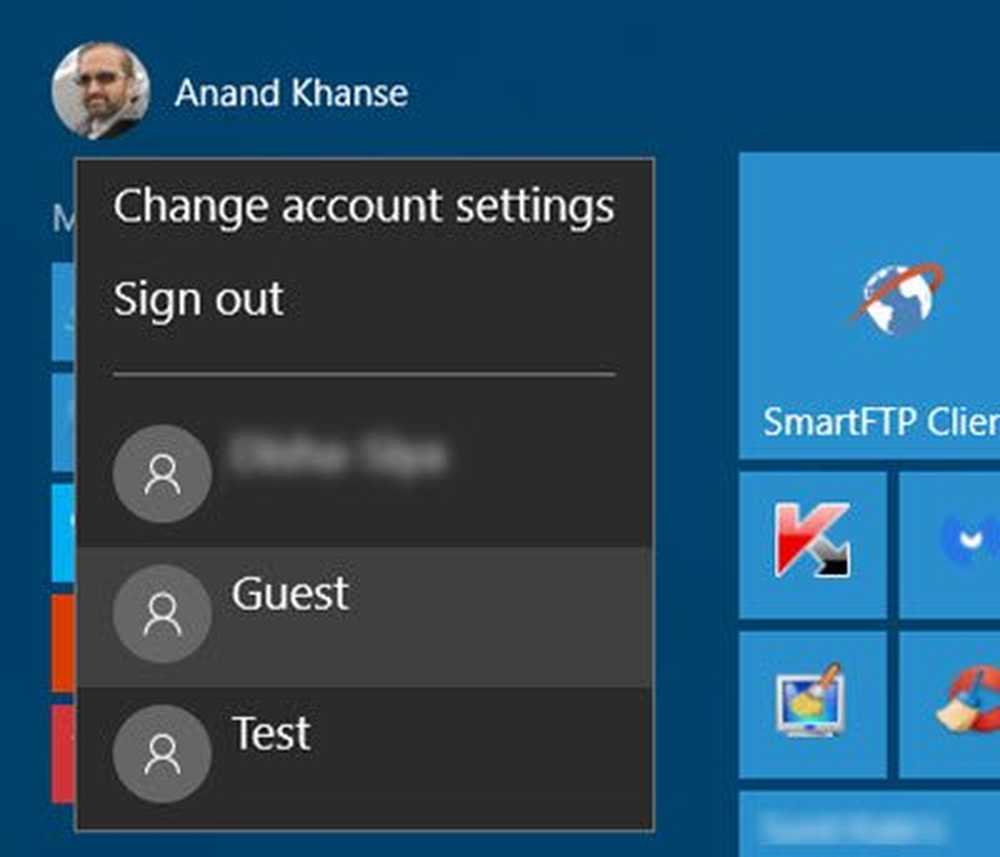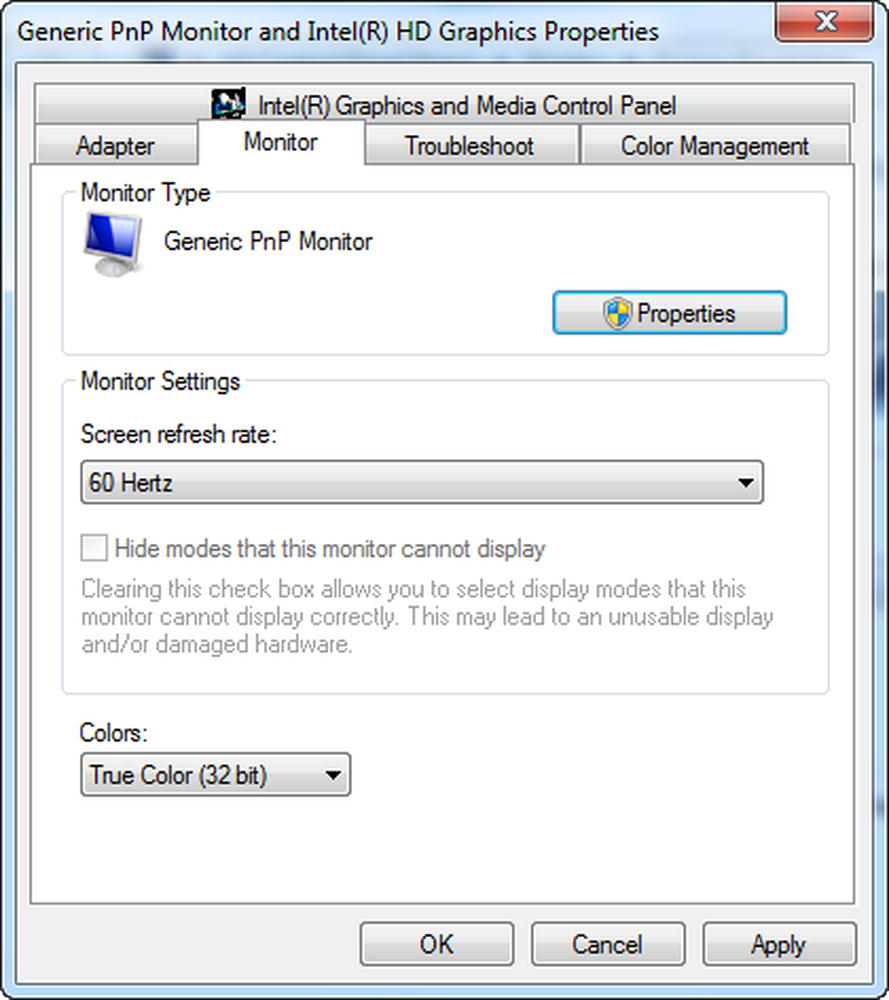Ajustați calitatea video YouTube pe iPhone, iPad și iPod Touch

Notă: Acest lucru funcționează atunci când vizionați videoclipuri YouTube printr-o conexiune WiFi. Dacă utilizați o conexiune de date celulară, Google continuă să controleze automat calitatea videoclipului.
Schimbați calitatea video a videoclipurilor YouTube pe iOS
Mai întâi, asigurați-vă că ați actualizat versiunea cea mai recentă a aplicației YouTube pentru iOS - este versiunea 2.2.0 în momentul acestei scrieri. Apoi, când începeți să vizionați un videoclip, atingeți pictograma de setări din colțul din dreapta sus al comenzilor de redare video.

Apoi veți vedea trei opțiuni, pentru subtitrări și subtitrări, semnalizarea videoclipului și pictograma roată pentru a schimba calitatea videoclipului - atingeți uneltele.
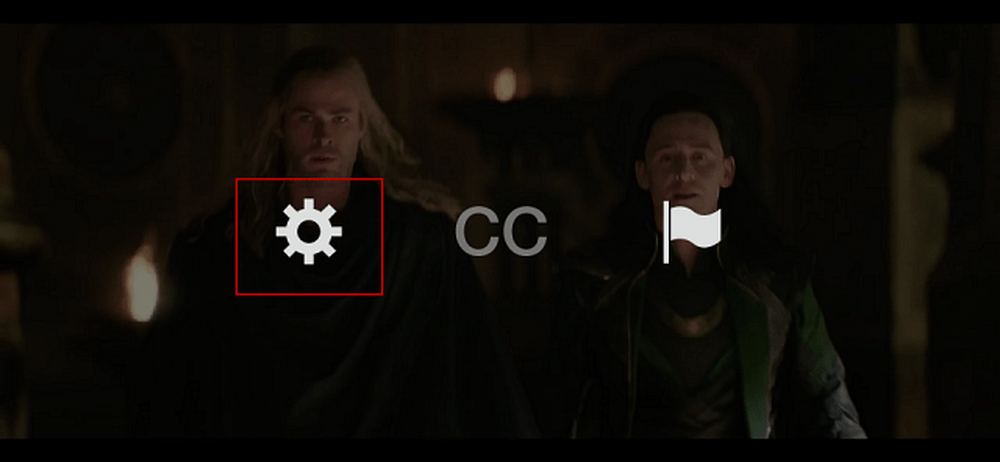
Apoi, veți obține următorul meniu care arată calitatea actuală la care se redă videoclipul și setările de calitate diferite disponibile. Doar atingeți calitatea video la care doriți să modificați videoclipul.
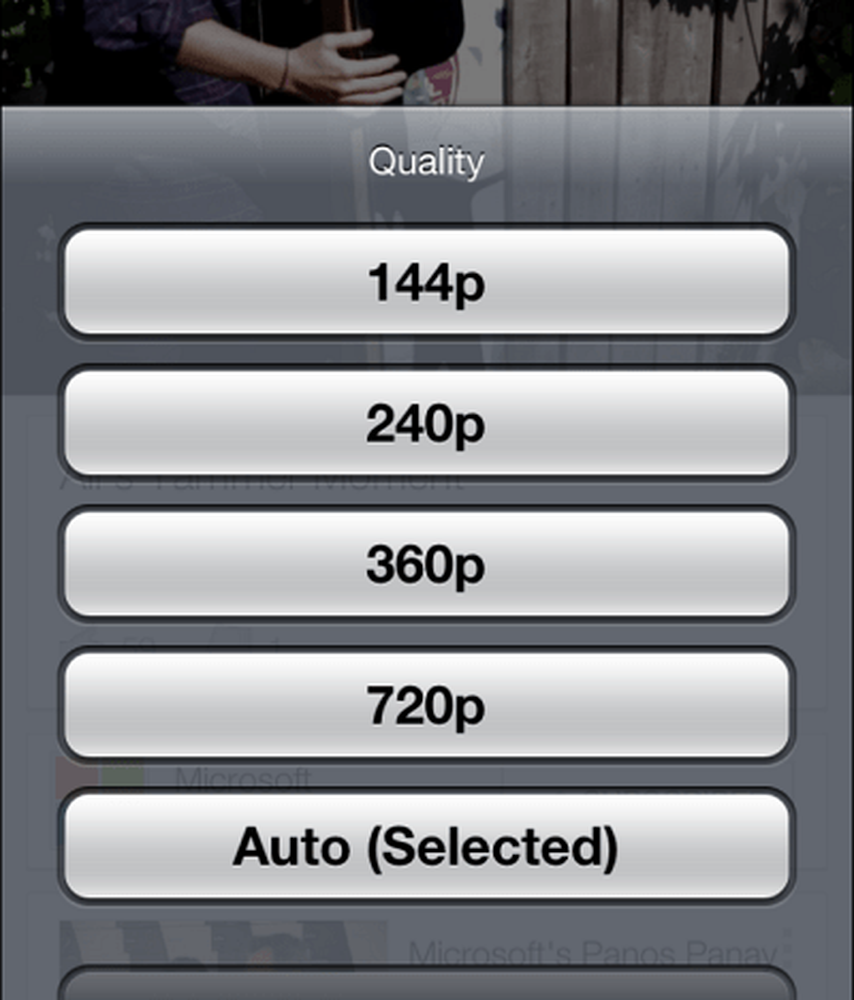
Practic, această caracteristică este ceea ce a fost întotdeauna disponibil pe YouTube în browserul dvs. de pe computer. Acest lucru nu face ca calitatea videoclipului să devină implicită pe toată placa - de fiecare dată când trageți un videoclip nou, acesta va fi setat la Auto în mod implicit.